正直スペック的には割とちょっと普通で、そこまで特筆して大きな特徴があるわけではないんですが、なんとなく欲しいものってありますよね。
今回はただただゲームボーイライクな縦型フォームファクタ、そしてなんか不思議な位置、なんとなくバブみがあるアナログスティックのデザインが気になり、価格も安かったので購入してみました。
いわゆるANBERNICやMiyooなどどいった主力メーカーではないので、そこまで期待もしていなかったのですが、実際に届いて触ってみると、若干の惜しさはあるものの、そこまで悪くないな?という印象です。気に入る人はいそう。
販売ストア

価格はAliExpressにて約5500円でした。もっと安くで売っている型落ちモデルはありますが、本製品は出たばかりでこの金額ですからね。かなり安い部類と言って良いでしょう。
動画版
スペック&主な特徴
『My mini』とは
MY MINIは、中華エミュレータ機として定番のRK3326を搭載した縦型のレトロゲーム機で、いわゆるエミュ機・中華ゲーム機と呼ばれている端末です。
3.5インチの640×480 IPSスクリーンを採用しており、Linuxベースの独自UIを搭載。形状はやや丸みを帯びた縦型で、カラフルなボディとスティック周辺のLEDライトが特徴的です。SoCはRK3326、バッテリーは4000mAhと比較的大容量。本当に?
RK3326のスペック的にはPS1までが快適に動作し、設定次第で一部のN64、PSPも動作可能程度。USB Type-Cでの充電とOTG接続に対応しており、
カラーはホワイト、クリアブラック、クリアブルー、ピンク、グリーンなど豊富。スケルトンタイプのモデルもあり、ゲーマー心をくすぐるデザインとなっています。比較的安価なのも大きな特徴ですね。
開封&内容物
では開封していきます。
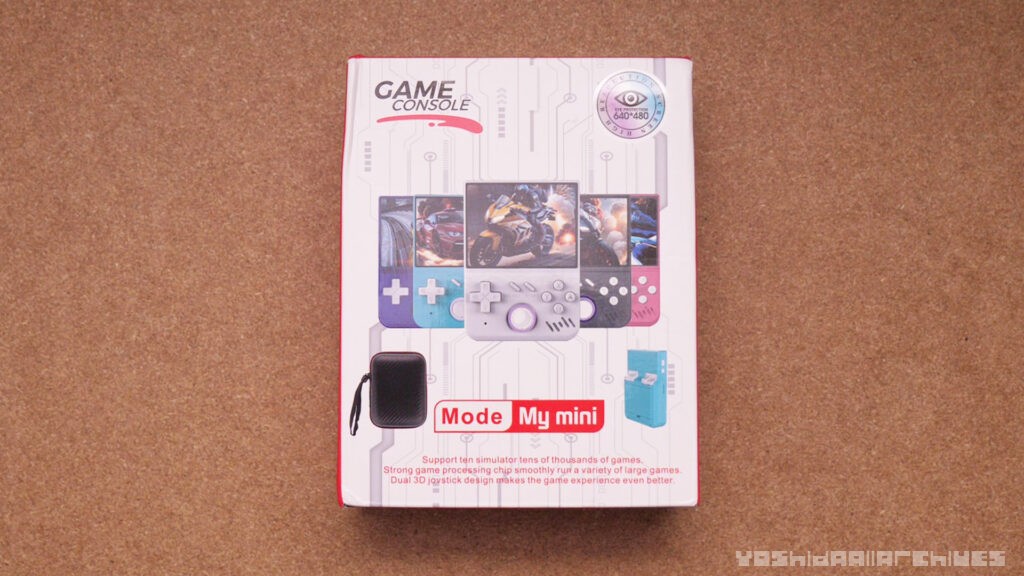
箱はいかにもって感じのデザインですが、地味にプリントがしっかりしてあります。開けるとケースが入っていて、ケースの中に収納されている構成となっています。

内容物はこちら。簡易的なガイド、USB-C、保護フィルムと本体です。専用ケース付いてくるのって地味に嬉しいですよね。
本体外観
ファーストインプレッション

本当にあまり期待していなかったのですが、ビルドクオリティ自体は低くなく、しかも珍しめな濃い青のクリアカラー、そして割とこじんまりとしたサイズ感により、結構かわいいです。感触はサラッとした素地のプラスチック。
想定したわけじゃないかもしれませんが、中央にドーンと配置されたアナログスティックが赤ちゃんのおしゃぶりを彷彿とさせ、愛らしいキューティなデザイン。ゲームボーイライクな斜めのスタートセレクトボタンが鼻みたいな。そして起動してから気付いたんですが、スティックはLEDがキラキラと光ります。なんともユニーク。勿論設定から消せます。
ボタンレイアウト・インターフェイス

ボタンレイアウト自体は、アナログスティックが特殊な位置にある以外はシンプル。右にABXY、左に十字キー、スタートセレクトボタンが上部にあります。左下にはLEDインジケーター、右下にはスピーカーがあります。
ABXYボタンはアルファベットが、十字キーは矢印が彫り込まれています。メニューボタンはありません。もしかしてこのくらい小さいサイズのハンドヘルドでアナログスティック搭載されてるのって本機が初めてか?

背面はゲームボーイオマージュな縦線・溝があり、バッテリーの蓋があります。中央あたりにショルダーボタンR1R2・L1L2と並んでいて、上部には製品情報のステッカーが貼られています。

上側面にはコントローラーなど用のUSB-Cがあり、下部には充電用のUSB-Cがあり、右側にイヤホンジャックがあります。

左側面には電源ボタン、リセットボタン、システム用MicroSDスロット、
右側面にはボリュームボタン、ストレージ用MicroSDスロット。
他ハードとの比較

同じく3.5インチ縦型のコンパクトなMiyoo Mini Plusと比べてみたのがこちら。ほぼほぼ同じサイズ感で、ボタンレイアウトやスティックの有無、厚みの若干の違いはあるものの、実際に手に取って触ってみた感じで言うとアナログスティックが有るバージョンのMiyoo Mini Plus。
しかしまぁ質感やボタンの感触など、総合的にみるとクオリティは低く感じるので、同じ値段で買えるのであればMiyoo Mini Plusの方が良いかな、と言うのが私の正直な感想です。

ショルダーボタンはMiyoo Mini Plusよりも若干上の位置にあります。傾斜のデザインなどはほぼほぼ同等で、相当意識して作ってるんじゃないかなと想像できます。
操作感
グリップ感・重量バランス
グリップ感は悪くないです。つまみ持ちもできますし、ショルダーボタンに指をかけてがっしり安定させて持つことも可能。握る部分は小さいですが、角も丸まっているので指に刺さって痛いみたいなこともありません。フロント面下部や側面の指が当たるあたり僅かに面取りされているんですよね。よく考えられていると思います。
もちろんガッツリ遊びたい場合は、横型のほうが握りやすさ的にも重量バランス的にも適しているとは思いますが、サイズ感もちょうどよく、遊びやすいように感じます。
重量は実測値176グラム。Miyoo Mini Plusより10グラム重い程度で疲れることもありません。
ボタン感触

ボタン類は結構独特です。サイズ感は同サイズのハンドヘルドと比べて若干小さめで、サラッとしたマットな手触り。
感触はあまり良くなく、いわゆるメンブレンのラバードームの感触ではありますが、若干戻りが悪くバチバチと鳴る感じが少しチープな印象です。まぁこのくらいは想定の範囲内ですが、もうちょっといい感じなら良かったのにとは思います。

十字キーも同様なラバーの感触です。なんかザラッとした押し心地ですね。遊びが小さすぎるのか、ラバーの問題か。ちょっと角が立ちすぎていて、指に刺さる感じがあります。
シーソーは一応できますが、軸は小さめ、とはいえ入力には問題ない印象です。まぁアナログスティックもありますし、そういった意味で困ることはないでしょう。
スタートセレクトボタンは中央上部で使いやすいですが、感触は結構硬くてカチカチでかい音で鳴るので、もうちょっと軽く押せれば良いなーとは思います。

そして何よりの特徴がこのアナログスティック。高さは結構抑えられていて、指を折り曲げずに使える配置、そして左右の指どちらでも使える位置なので、正直かなりありなんじゃないかという気がしています。
何で活用できるんだと聞かれたら微妙ですが、なんとなく64っぽさもあり悪くないですよね。まぁとはいえ64はあまり動かないんですけど。
いや、片手持ちで操作できるといった意味ではかなり良いかも。右手で持ち、中央のアナログスティックには余裕で届くのでカーソル操作や移動などが行えて、ABXYボタンも普通に使える。これだけでメリットを感じる人は居るように思います。
ショルダーボタンは若干遠いように感じますがR1R2と段差がついていますし、しっかりと指も引っかかるので普通に操作できるように感じます。感触はタクトスイッチで、パチパチとかなり大きめな音が鳴ります。ボタンの音は全体的に大きめですね。
画面・スピーカー
画面サイズ・解像度

画面サイズは中華ゲーム機としては一般的な3.5インチ。レトロゲームを遊ぶには小さすぎず大きすぎず、しかしコンパクトなバランスの画面サイズです。
解像度もVGA画質の640×480と一般的。最近は結構高い解像度のモデルが色々と出ていますが、遊べるゲームを考えると十分に感じます。
ベゼル
ベゼル幅に関しては結構小さく攻めていて好印象。こういった謎ブランドの格安機はそこら辺が妥協されていることが多いように感じるので、ここはしっかり押さえられていて良いポイントだと思います。
ちなみにもちろんディスプレイはラミネーションで、ガラスはラウンドエッジ。気になるほどのことではないですが、若干シェルが勝っている構成なので、隅に埃が溜まりそうな感じはします。
しかしベゼルが小さく、コントローラー部分もコンパクトに押さえられているおかげで小ささの割には画面が大きく感じて良いですね。
明るさ・発色
画面明るさ主義者としては最大輝度も明るめで好印象。Miyoo Mini Plusと比べてもかなり明るくて、非常にありがたいです。
スピーカー
スピーカーは特別音質は良くないです。籠ったざらっとした音質。しかしまぁ、音量は大きく出ますし、遊ぶゲームはレトロゲームに限られるので十分と感じます。
フロントスピーカーで手に被る位置にある点は少し残念。とはいえ、このサイズ、このレイアウトだとここ以外にない気はします。他にあるとすると側面になってしまう。
イヤホンジャックが付いているので、イヤホン派の人は有線で楽しめます。
使用感
エミュレータで遊ぶには
一般的にエミュレータで遊ぶためには以下のものが必要となります。
吸い出し機(ダンパー)
エミュレータを使う際にはゲームイメージの吸い出しを各自行う必要があります。(中華ゲーム機のざっくりとした解説はこちら)
ダンパーには色々ありますが、一台だけでゲームボーイ・ゲームボーイカラー・ゲームボーイアドバンス・メガドライブ・スーファミ・64のゲームイメージとセーブデータの吸い出しが可能なCartridge Reader(レビュー記事はこちら)をおすすめします。
(サイトは英語ですが、日本でも購入可能です)
また少しでも安く済ませたい方はGAMEBANK-web.comのダンパーを必要なハードだけ購入する、PS1等だけを遊びたい!って人はDVDリーダー+PCがあればなんとかなります。
PC(あると快適)
データを管理するのに必要となります。
MicroSD
ゲームイメージ用に推奨。
MicroSDリーダー
MicroSDをPCで読み込むために必要となります。
メニュー画面の構成
メインメニュー

起動して最初のメニュー画面はEmulation Station(ES)が現れます。馴染み深いですね。縦にハードが並んでいて、タイトルを選んで起動といった形です。細かなエミュレータ設定なども可能で、アーキテクチャにEmuelecとあるので、こちらがベースとなっているようです。
デフォルトは全て英語になっていて、日本語も選択可能で、簡単に日本語化できました。
説明書
説明書のコピペです
電源オン/オフの説明
電源投入: 電源ボタンを5秒間押し続け、約20秒間待ち、操作インタフェースに入る。
シャットダウン: 電源ボタンを7秒間押したまま、シャットダウンメニューを表示。デフォルトではシャットダウンプログラムを選択し、Aボタンで操作完了。
⚠️ 電源を切る前に必ずゲームを終了してください。
充電手順
- ホストの赤信号が点灯したら充電開始。
- 充電ケーブルはDCインタフェースに接続。
- 満充電になると赤信号が自動消灯。
⚠️ 充電中は再起動ボタンを押さないでください。 ⚠️ 充電器は5V 2A以下を使用。
ジョイスティックランプの設定
- 「スタート」ボタンを押してメニューへ
- 「LED設定」項目でAを押して選択
機能ショートカットの組み合わせ
- システムバグ修復:L1 + L2 + R1 + R2 + SELECTを3回押す
- ゲーム内共通ショートカット(PSP/NDS除く):
- セーブ:SELECT + R1
- ロード:SELECT + L1
- 終了:SELECT + START
- FPS表示:SELECT + B
- 一時停止:SELECT + A
- RAメニュー:SELECT + X
PSP用:
- メニュー表示:SELECT + B → 設定 > システム > 自動保存ロード > スロット選択 > 保存 > Exitで戻る
NDS用:
- R2で画面切り替え
- SELECTで全画面表示
- スティック押し込みでメニュー表示
子供モードのロック解除
- 「スタート」を押す
- 「ロック解除モード」を選択 → Aボタン → AAABAで解除
エミュレータコアの切り替え方法
ゲームが起動しない場合はシミュレータコア非対応の可能性があります。
- ゲーム名でAを長押し → 「アドバンストゲームオプション」へ
- 「シミュレータ」項目で別のコアに変更
おすすめコア:
- CPS1/2/3:FBalpha 2012 > FBNeo > その他
- FBNeo:FBNeo > FBalpha 2012
- MAME:FBNeo > MAME 2010 > その他
- GBA:MGBA(コンボキー対応)、GPSP(互換性重視)
ゲーム設定方法(3種類)
- グローバル設定 → ESメニュー「ゲーム設定」
- シミュレータ別設定 → システムごとの構成
- 個別ゲーム設定 → ゲーム名をA長押し → 「アドバンストゲームオプション」
優先度:個別 > シミュレータ > グローバル
テーマ変更方法
「スタート」→「ユーザーインタフェース設定」→ A → 「背景テーマ」から選択
ゲーム表示スケール
- 「スタート」→「ゲーム設定」→ A → 「画面比率」選択
- 解像度例:640×480 → 比率4:3推奨
- CORE PROVIDEO設定: 垂直STGやGBCなどの歪みを防ぎ、元のスケールを維持
お気に入りにゲームを追加する方法
- ゲーム名でAを長押し
- メニューから「お気に入りに追加」→ Aで確定
画面の明るさ調整
「スタート」→「System Settings」→ A →「Brightness」→ 十字キーで調整
言語切り替え方法
「スタート」→「System Settings」→「Language」→ A → 言語を選んで再起動
FDSゲームのB面設定方法
一部のFDSゲームでは起動前にB面設定が必要です。 → ゲーム起動時にL1を押すとB面設定されます
ゲームを追加する方法
- TFカードをPCに挿入し「EEROMS」ディスクへ
- ダウンロードしたROMを対応フォルダへ入れる
- 「media/screenshot」へ画像を追加(任意)
gamelist.xmlをメモ帳で編集 → 新しいゲームをリストへ追加- TFカードを取り出して本体へ → 起動で反映
💡 ドライブが表示されない場合:「このPC」→右クリック→「管理」→「ディスク管理」で割り当て確認
ゲーム内メニュー

エミュレータの設定はES上で行えて、ES上のものが優先されます。シェーダやベゼルオーバーレイはデフォルトでオフになっていて、画面表示は4:3のフルスクリーンになっています。
エミュレータは基本的にRetroArchで動きます。動かすエミュレータはES上で変更可能。
謎メーカーのハードって、妙にOSがカスタマイズされていて、設定がほとんど何もできなかったりとかするので、AnbernicやPowkiddyのモデルと同じように自分の好みに設定をカスタムできる点はいいなと思いました。
ゲームをプレイ

チップセットはRK3326で、ANBERNICで言うとRG351シリーズ、Powkiddy V10とで採用されているもののと同様です。
ざっくり言うとPS1までのゲームであればバッチリ動作、PSPや64もタイトルにはよるものの一応動作してくれる感じで、ヘヴィーなタイトルは厳しいと思っておくと良いでしょう。
しかしせっかくアナログスティックがあるので、3566が搭載されていたらもっと良かったのに、と思わざるを得ません。64やPSPがもうちょっと動くとな〜といった感じ。
スリープは一応できますがかなりの速度で充電が減っていくので、スリープ運用に頼り切るのはあまり良く無さそうです。
感想
ということで、思いの外好きかもしれない。このサイズ感、縦型で、中央アナログスティックのおかげで片手操作もできるし、システムも変にカスタマイズされておらず標準的。
ボタンの押し心地と、あともう若干スペックが上がってほしい点は惜しい点ですが価格を考慮するとそれも妥当に感じます。
正直万人受けするデザインではないとは思いますが、実際に手にすると案外悪くありませんし、刺さる人はいると思います。これくらい思い切ったデザインの方が新鮮でこれはこれで良いな、と思いました。




